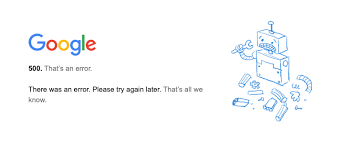“500 Internet Server Error” é um problema incomum que ocorre durante a sessão da Web durante a navegação de conteúdo online. Quando os usuários tentam acessar um site, eles encontram essa mensagem de erro na tela. A mensagem de erro indica sobre o problema com o servidor do site.
Na maioria das vezes, você não terá outra escolha a não ser esperar até que o problema seja corrigido no servidor. No entanto, você pode tentar resolver o problema atualizando a página ou ligando e desligando o dispositivo.
Mas e se a mensagem de erro 500 aparecer na tela sem dizer nada sobre a mensagem de erro? Você pode receber a mensagem que diz:
“500. Isso é um erro. Havia um erro. Por favor, tente novamente mais tarde. Isso é tudo que sabemos.”
O 500 que é um erro de atividade do Google é resultado de um problema do Google. Pode ocorrer em aplicativos ou sites do Google, como no Google Calendar, Google Search Console, Google Analytics, Google Images, You Tube e assim por diante e não está limitado a esses serviços do Google mencionados.
O problema provavelmente é um erro de fallback que ocorre devido a ocorrências ruins ou inesperadas no Google Server no momento da sua solicitação. Abaixo, são fornecidos diferentes métodos que certamente o ajudariam a se livrar do problema.
Correções para 500 que é um erro de atividade do Google
Correção 1: use seu dispositivo Android ou iOS
Se você estiver recebendo o problema em seu computador, tente acessá-lo em seus dispositivos Android ou iPhone. Embora isso não o ajude a obter a correção do problema, você poderá acessar seus arquivos, serviços e conta se precisar imediatamente.
Correção 2: atualize seus serviços do Google
Instalar a versão mais recente dos aplicativos do Google pode resolver o problema para você. Se você estiver recebendo o problema no aplicativo Google Agenda, será necessário atualizá-lo para a versão mais recente do software para resolver o problema.
Correção 3: use um navegador diferente
Se você estiver usando o Chrome, mude para o Microsoft Edge, Mozilla Firefox e outros navegadores da Web diferentes. Às vezes, o problema está no navegador da Web e não na sua conta do Google e no servidor do Google.
Correção 4: limpe o cache e os cookies de seus navegadores e aplicativos
Estas são as etapas que você deve no seu computador para limpar e cookies do seu navegador da web:
- Abra seu navegador e vá para o seu menu,
- Navegue até Mais ferramentas ou Histórico,
- Clique em Limpar dados de navegação,
- Marque as caixas próximas aos cookies e cache,
- Clique na opção Clear Data finalmente.
Correção 5: reinstale seu aplicativo do Google
Em primeiro lugar, você deve tentar limpar o cache do aplicativo. Abra Configurações, clique em Aplicativos e, em seguida, nas listas de aplicativos abertos, navegue até o aplicativo problemático. Clique nele e na página de informações do aplicativo aberta, clique em Limpar dados e depois na opção Limpar cache.
Reinicie o sistema e verifique se o problema foi resolvido. Caso contrário, você deve reinstalar o aplicativo e ver se isso fornece a correção. Você também terá a opção de forçar a parada desses aplicativos antes de realizar a desinstalação.
Correção 6: informe o problema
Se nenhum dos métodos funcionar, você deve relatar o problema à Central de Ajuda oficial do Google. Visite https://support.google.com e informe a equipe de especialistas sobre o problema que você está enfrentando. Você terá uma mão profissional para analisar o seu problema.
Conclusão
Isso é tudo sobre como corrigir 500 que é um erro de atividade do Google. Espero que sim, esses métodos são úteis para você. Se nenhum dos métodos, você deve dar uma olhada rápida se houver um problema relacionado ao PC. Você pode se livrar de todos os problemas relacionados ao PC usando a ferramenta automática de reparo do PC. Aqui está o seu link de download direto.